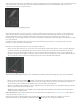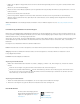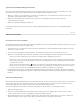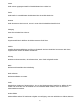Operation Manual
Farbton
Sättigung
Luminanz
Wählen Sie eine Option im Popup-Menü „Kanal“. Sie können alle drei Kanäle gleichzeitig oder den roten, grünen oder blauen Kanal einzeln
bearbeiten.
Klicken Sie, um einen Punkt hinzuzufügen.
Klicken Sie mit der rechten Maustaste (Windows) bzw. bei gedrückter Ctrl-Taste (Mac OS) und wählen Sie „Steuerpunkt löschen“, um einen
Punkt zu entfernen.
Ziehen Sie einen Punkt, um ihn zu bearbeiten.
Falls Sie zu irgendeinem Zeitpunkt zu einer linearen Kurve zurückkehren möchten, können Sie jederzeit mit der rechten Maustaste
(Windows) bzw. bei gedrückter Ctrl-Taste (Mac OS) mit der rechten Maustaste auf eine beliebige Stelle im Diagramm klicken und „Kurve
reduzieren“ wählen.
Weitere Informationen. Gene McCullagh erläutert die Punktkurve in diesem Artikel bei Lightroom Secrets: Get to the point (Auf den Punkt
gebracht).
Feinabstimmung der Bildfarben mit den HSL-Reglern
Mit den HSL- und Farbbedienfeldern im Entwicklungsmodul können Sie einzelne Farbbereiche in einem Foto anpassen. Wenn beispielsweise ein
roter Gegenstand zu auffällig und ablenkend wirkt, lässt sich seine Farbe mit dem Sättigungsregler für Rottöne anpassen. Beachten Sie, dass alle
ähnlichen Rottöne im Foto von der Anpassung betroffen sind.
Anpassungen, die Sie im HSL- und in den Farbbedienfeldern vornehmen, haben ähnliche Ergebnisse, aber die Regler sind unterschiedlich auf den
zwei Bedienfeldern angeordnet. Zum Öffnen eines Bedienfelds klicken Sie auf den Namen im oberen Teil des HSL-, Farb-, oder Graustufen-
Bedienfelds.
Die Regler in diesen Bedienfeldern wirken in bestimmten Farbbereichen:
Ändert die Farbe. Sie können beispielsweise einen blauen Himmel (und alle anderen blauen Objekte) von Cyan in Purpur umfärben.
Ändert die Leuchtkraft bzw. Reinheit der Farbe. Sie können beispielsweise einen blauen Himmel von Grautönen zu einem
hochgesättigten Blau umfärben.
Ändert die Helligkeit des Farbbereichs.
Anpassungen im HSL-Bedienfeld
Wählen Sie im HSL-Bedienfeld durch Auswahl von „Farbton“, „Sättigung“, „Luminanz“ oder „Alle“ die Regler aus, mit denen Sie arbeiten
möchten.
Ziehen Sie an den Reglern oder geben Sie Werte in die Textfelder rechts neben dem Regler ein.
Klicken Sie auf das Zielkorrektur-Werkzeug oben links im Bedienfeld, positionieren Sie den Mauszeiger auf einem Bereich im Foto,
den Sie anpassen möchten, und klicken Sie dann mit der Maus. Ziehen Sie den Mauszeiger oder drücken Sie die Nach-oben- bzw.
Nach-unten-Taste, um die Korrektur vorzunehmen.
Anpassungen im Farbebedienfeld
1. Klicken Sie im Farbebedienfeld auf ein Farbplättchen, um den zu anzupassenden Farbbereich anzuzeigen.
2. Ziehen Sie an den Reglern oder geben Sie Werte in die Textfelder rechts neben dem Regler ein.
Das HSL-Bedienfeld
Ein umfassender Videolehrgang über das
HSL-Bedienfeld im Entwicklungsmodul von
Lightroom 3 oder Lightroom 4.... Weitere
Informationen
von Jardine George
Wirken Sie mit an der
Adobe Community Help
194